So reinigen Sie das zu volle Laufwerk C des Computers
Wie bereinige ich das zu volle Laufwerk C des Computers? Dies ist ein Problem, das viele Internetnutzer beunruhigt. Als Nächstes stellt Ihnen der PHP-Editor ein „Tutorial zur vollständigen Reinigung des Computer-C-Laufwerks“ vor.
 Tutorial zum Bereinigen des gesamten Laufwerks C auf Ihrem Computer
Tutorial zum Bereinigen des gesamten Laufwerks C auf Ihrem Computer
1. Klicken Sie auf dem Desktop auf „Dieser PC“, klicken Sie mit der rechten Maustaste auf das Laufwerk „C“ und wählen Sie „Eigenschaften“.
2. Klicken Sie im Popup-Fenster auf die Schaltfläche „Datenträgerbereinigung“.
3. Wählen Sie im Festplattenbereinigungstool die Dateitypen aus, die bereinigt werden müssen, z. B. temporäre Dateien, Junk-Dateien usw.
4. Klicken Sie auf die Schaltfläche „OK“ und dann auf die Schaltfläche „Datei löschen“, um den Speicherplatz des Laufwerks C freizugeben.
【Browser-Cache-Reiniger】1. Öffnen Sie die Einstellungsoptionen des Browsers, suchen Sie die Schaltfläche „Cache löschen“ und klicken Sie darauf.
2. Dadurch werden temporäre Dateien im Browser-Cache gelöscht und Speicherplatz freigegeben.
【Dateien verschieben】1. Wenn auf anderen Festplatten Ihres Computers Speicherplatz vorhanden ist, können Sie einige Dateien auf andere Festplatten verschieben.
2. Kopieren Sie die Dateien einfach auf andere Datenträger und löschen Sie dann die Originaldateien im Laufwerk C.
Das Obige ist der gesamte Inhalt des
Computer C Disk Full Cleanup Tutorials, das Ihnen von der PHP-Chinesisch-Website zur Verfügung gestellt wird. Wenn Sie weitere verwandte Informationen wünschen, achten Sie bitte auf PHP-Chinesisch Webseite!Das obige ist der detaillierte Inhalt vonSo reinigen Sie das zu volle Laufwerk C des Computers. Für weitere Informationen folgen Sie bitte anderen verwandten Artikeln auf der PHP chinesischen Website!

Heiße KI -Werkzeuge

Undresser.AI Undress
KI-gestützte App zum Erstellen realistischer Aktfotos

AI Clothes Remover
Online-KI-Tool zum Entfernen von Kleidung aus Fotos.

Undress AI Tool
Ausziehbilder kostenlos

Clothoff.io
KI-Kleiderentferner

AI Hentai Generator
Erstellen Sie kostenlos Ai Hentai.

Heißer Artikel

Heiße Werkzeuge

Notepad++7.3.1
Einfach zu bedienender und kostenloser Code-Editor

SublimeText3 chinesische Version
Chinesische Version, sehr einfach zu bedienen

Senden Sie Studio 13.0.1
Leistungsstarke integrierte PHP-Entwicklungsumgebung

Dreamweaver CS6
Visuelle Webentwicklungstools

SublimeText3 Mac-Version
Codebearbeitungssoftware auf Gottesniveau (SublimeText3)

Heiße Themen
 1376
1376
 52
52
 Wie bereinigen Computeranfänger das Laufwerk C? 4 Möglichkeiten, das volle Laufwerk C zu bereinigen
Mar 14, 2024 pm 01:20 PM
Wie bereinigen Computeranfänger das Laufwerk C? 4 Möglichkeiten, das volle Laufwerk C zu bereinigen
Mar 14, 2024 pm 01:20 PM
Viele Neulinge verwenden Computer erst seit einiger Zeit und sind mit vielen Vorgängen nicht vertraut. Sie installieren die gesamte erforderliche Software auf dem Desktop, wodurch der Speicherplatz auf Laufwerk C voll wird und keine Vorgänge ausgeführt werden können. Wie kann man also das Laufwerk C bereinigen, wenn es zu voll ist? Lassen Sie uns weitermachen und sehen, wie es funktioniert. Methode 1: Führen Sie die Datenträgerbereinigung aus. Wenn das Laufwerk C Ihres Computers voll ist, können Sie die in Windows integrierte Anwendung „Datenträgerbereinigung“ verwenden, um den Speicherplatz auf Laufwerk C zu bereinigen. 1. Geben Sie „Datenträgerbereinigung“ in das Suchfeld ein und klicken Sie dann auf „Datenträgerbereinigung“. 2. Wählen Sie unter „Datenträgerbereinigung“ das Laufwerk aus, das Sie bereinigen möchten. Hier wählen wir das Laufwerk C aus und klicken auf „OK&r“.
 Einfache Bedienung zum Bereinigen von Speicherplatz auf dem Laufwerk C im WIN7-System
Mar 26, 2024 pm 09:50 PM
Einfache Bedienung zum Bereinigen von Speicherplatz auf dem Laufwerk C im WIN7-System
Mar 26, 2024 pm 09:50 PM
1. Öffnen Sie den Desktop des Computers und suchen Sie den Computer. 2. Klicken Sie auf das Laufwerk C, klicken Sie mit der rechten Maustaste – Eigenschaften. 3. Klicken Sie in den Eigenschaften auf Datenträgerbereinigung. 4. Wenn Sie abschließend zur Datenträgerbereinigung aufgefordert werden, aktivieren Sie das Kontrollkästchen und bestätigen Sie. 5. Oder leeren Sie den Papierkorb im Papierkorb und versuchen Sie, große Dateien auf dem Desktop an anderen Orten zu speichern, die ebenfalls Speicherplatz auf Laufwerk C belegen. 6. Es gibt auch die Verlaufsbereinigung im Browser, Extras-Internetoptionen.
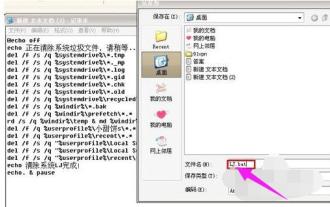 Anleitung zum Bereinigen von Datenmüll auf dem C-Laufwerk: Detaillierte Schritte zum vollständigen Bereinigen von Datenmüll auf dem C-Laufwerk
Jan 15, 2024 pm 03:21 PM
Anleitung zum Bereinigen von Datenmüll auf dem C-Laufwerk: Detaillierte Schritte zum vollständigen Bereinigen von Datenmüll auf dem C-Laufwerk
Jan 15, 2024 pm 03:21 PM
Wenn wir den Computer verwenden, werden wir nach längerer Zeit das Gefühl haben, dass die Reaktionsgeschwindigkeit des Computers relativ langsam ist. Dies wird hauptsächlich durch die Ansammlung von zu viel Müll auf dem Laufwerk C verursacht, wenn sich der Cache der Software und des Webbrowsens bis zu einem gewissen Grad ansammelt Wenn Sie eine bestimmte Menge verwenden, wird der Computer langsamer. Wie bereinigt man also den Müll des Laufwerks C? Im Folgenden teilt Ihnen der Redakteur die Schritte mit, mit denen Sie den Datenmüll auf dem Laufwerk C vollständig bereinigen können. Wenn Sie einen Computer verwenden, werden Sie feststellen, dass die Reaktionsgeschwindigkeit des Computers nach längerer Zeit langsamer wird. Daher werden beim täglichen Surfen im Internet viele temporäre Dateien auf den Computer übertragen Dies wirkt sich auf die Laufgeschwindigkeit des Computers aus. Wie kann man also schnell den Datenmüll von Laufwerk C bereinigen? Im Folgenden erklärt Ihnen der Redakteur, wie Sie den Datenmüll des Laufwerks C vollständig bereinigen. Ich habe eine Menge Code geschrieben, wie man den Müll des Laufwerks C vollständig bereinigt. Der Code lautet wie folgt: @echoo
 So reinigen Sie das zu volle Laufwerk C des Computers
Mar 11, 2024 am 11:16 AM
So reinigen Sie das zu volle Laufwerk C des Computers
Mar 11, 2024 am 11:16 AM
[Datenträgerbereinigung] 1. Klicken Sie auf dem Desktop auf „Dieser PC“, klicken Sie mit der rechten Maustaste auf das Laufwerk C und wählen Sie „Eigenschaften“. 2. Klicken Sie im Popup-Fenster auf die Schaltfläche „Datenträgerbereinigung“. 3. Wählen Sie im Festplattenbereinigungstool die Dateitypen aus, die bereinigt werden müssen, z. B. temporäre Dateien, Junk-Dateien usw. 4. Klicken Sie auf die Schaltfläche „OK“ und dann auf die Schaltfläche „Datei löschen“, um den Speicherplatz auf dem Laufwerk C freizugeben. [Browser-Cache-Bereinigung] 1. Öffnen Sie die Einstellungsoptionen des Browsers, suchen Sie die Schaltfläche „Cache löschen“ und klicken Sie darauf. 2. Dadurch werden temporäre Dateien im Browser-Cache gelöscht und Speicherplatz freigegeben.
 Wie reinige ich das Laufwerk C des Computers in einen möglichst sauberen Zustand? Das Laufwerk C des Computers wird wieder rot. Erfahren Sie, wie Sie es mit einem Klick vollständig reinigen
Feb 11, 2024 pm 03:39 PM
Wie reinige ich das Laufwerk C des Computers in einen möglichst sauberen Zustand? Das Laufwerk C des Computers wird wieder rot. Erfahren Sie, wie Sie es mit einem Klick vollständig reinigen
Feb 11, 2024 pm 03:39 PM
Wenn das Laufwerk C voll ist, wird unser Computer direkt langsamer. Zu diesem Zeitpunkt müssen Benutzer ihr Laufwerk C bereinigen. Viele Benutzer fragen sich auch, wie sie das Laufwerk C ihres Computers in den saubersten Zustand bringen können. Auf dieser Website werden den Benutzern verschiedene Methoden im Detail vorgestellt. Wie reinige ich das Laufwerk C des Computers in einen möglichst sauberen Zustand? Methode 1: Klicken Sie auf die Win-Taste auf dem Computer, um den Status zu speichern. Auf der linken Seite des Geräts wird ein Eingabeaufforderungsfeld angezeigt. Geben Sie die Systemkonfiguration ein und klicken Sie dann auf die Option „Systemsoftware“. 2. Klicken Sie in der Systemkonfiguration in der linken Navigationsleiste der Systemsoftware auf Speichereinstellungen, um sich bei den Systemspeichereinstellungen anzumelden. 3. Während des Speichervorgangs können wir uns den Belegungsstatus der lokalen Speicherstufe ansehen und dann entsprechend unserer eigenen Situation entscheiden, wie wir aufräumen. Methode 2: Kognition speichern und Speicherplatz freigeben 1. Öffnen Sie dies
 Was soll ich tun, wenn mein Laufwerk C rot wird?
Mar 04, 2024 pm 04:35 PM
Was soll ich tun, wenn mein Laufwerk C rot wird?
Mar 04, 2024 pm 04:35 PM
Methoden zum Bereinigen des Laufwerks C, das rot geworden ist: 2. Bereinigen Sie temporäre Dateien. 4. Bereinigen Sie den Browser-Cache 6. Verwenden Sie das Festplattenbereinigungstool. 7. Verschieben Sie Dateien auf andere Festplatten. 8. Passen Sie die Größe des virtuellen Speichers an.
 Bereinigen Sie Junk-Dateien auf Laufwerk C und beschleunigen Sie den Computerbetrieb (Reinigung mit einem Klick).
Sep 02, 2024 pm 03:02 PM
Bereinigen Sie Junk-Dateien auf Laufwerk C und beschleunigen Sie den Computerbetrieb (Reinigung mit einem Klick).
Sep 02, 2024 pm 03:02 PM
Mit zunehmender Nutzungsdauer des Computers befinden sich immer mehr Junk-Dateien auf dem Laufwerk C. Diese Junk-Dateien belegen wertvollen Speicherplatz und verlangsamen die Laufgeschwindigkeit des Computers. Das Bereinigen von Junk-Dateien auf dem Laufwerk C ist einer der wichtigen Schritte zur Aufrechterhaltung einer guten Computerleistung. In diesem Artikel erfahren Sie, wie Sie mit den integrierten Tools des Computers Junk-Dateien auf dem Laufwerk C bereinigen und so den Computer beschleunigen. 1. Verstehen Sie die Arten und Auswirkungen von Junk-Dateien des C-Laufwerks. Zu den Junk-Dateien des C-Laufwerks gehören hauptsächlich temporäre Dateien, Papierkorb-Müll, Browser-Cache-Dateien usw. Diese Dateien beanspruchen viel Speicherplatz, was zu einer unzureichenden Festplattenkapazität führt; gleichzeitig beeinträchtigen diese Dateien auch die Betriebsgeschwindigkeit und Reaktionszeit des Systems. 2. Verwenden Sie das mit dem System gelieferte Festplattenreinigungstool. Das Windows-System verfügt über ein Festplattenreinigungstool, das uns helfen kann
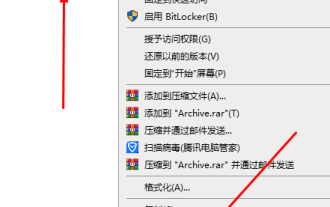 So bereinigen Sie den Datenmüll des Laufwerks C auf Ihrem Computer
Feb 15, 2024 am 11:30 AM
So bereinigen Sie den Datenmüll des Laufwerks C auf Ihrem Computer
Feb 15, 2024 am 11:30 AM
Viele Computeranfänger erhalten bei der Verwendung des Computers eine Warnung, dass das Laufwerk C voll ist, was dazu führen kann, dass der Computer stark läuft und Probleme verursacht. Heute werde ich Ihnen verschiedene Methoden zum Bereinigen des Datenmülls auf dem Laufwerk C vorstellen. Computer-Reinigungsmethoden zum Bereinigen von Datenmüll auf dem Laufwerk C Bei vielen Computeranfängern ist das Laufwerk C immer versehentlich voll. Heute stelle ich Ihnen verschiedene Methoden zum Bereinigen von Datenmüll vor. Der erste Typ: Datenträgerbereinigung 1. Zuerst doppelklicken wir auf das Symbol „Dieser Computer“ auf dem Computerdesktop. 2. Klicken Sie dann mit der rechten Maustaste auf „Lokales Laufwerk C“ auf der Seite und wählen Sie „Eigenschaften“. 3. Klicken Sie dann auf „ Funktion „Datenträgerbereinigung“. Überprüfen Sie die Programmdateien oder „Systemdateien bereinigen“ und bestätigen Sie anschließend. Zweiter Typ: Temporäre Dateien löschen 1. Doppelklicken Sie auf „Dieser PC“ und klicken Sie erneut, um das Laufwerk C zu öffnen




